
Читайте также:
|
1. Запустить программу BPwin через программную группу.
1.1. Создать модель (файл модели) с именем 111 (остальные режимы создания модели оставить без изменений и обратить на них внимание), т.е. по умолчанию будет создана модель типа IDEF0.
Примечание: созданную модель не закрывать.
1.2. Создать модель с именем 222 и типом IDEF3 (остальные режимы создания модели оставить без изменений).
Примечание: созданную модель не закрывать.
1.3. Создать модель с именем 333 и типом DFD (остальные режимы создания модели оставить без изменений).
1.4. Используя область навигации (левая область окна) сравнить внешний вид функциональных блоков (прямоугольников) и колонтитулы созданных моделей.
1.5. Сохранить все созданные модели в свою папку с названиями, соответствующими их типу, т.е. IDIF0, IDF3 и DFD.
Закрыть все окна с созданными моделями и программу BPwin.
1.6. Зайти в свою папку и открыть все сохраненные файлы с моделями.
Запомнить отличия функциональных блоков каждого типа моделей.
Контрольные вопросы.
1. Какой тип модели создается по умолчанию?
2. Назовите все типы моделей в порядке из расположения в списке пакета BPwin.
3. Опишите словами внешний вид функционального блока каждого типа модели с учетом его отличий от функциональных блоков других моделей.
2. Познакомиться с интерфейсом окна BPwin.
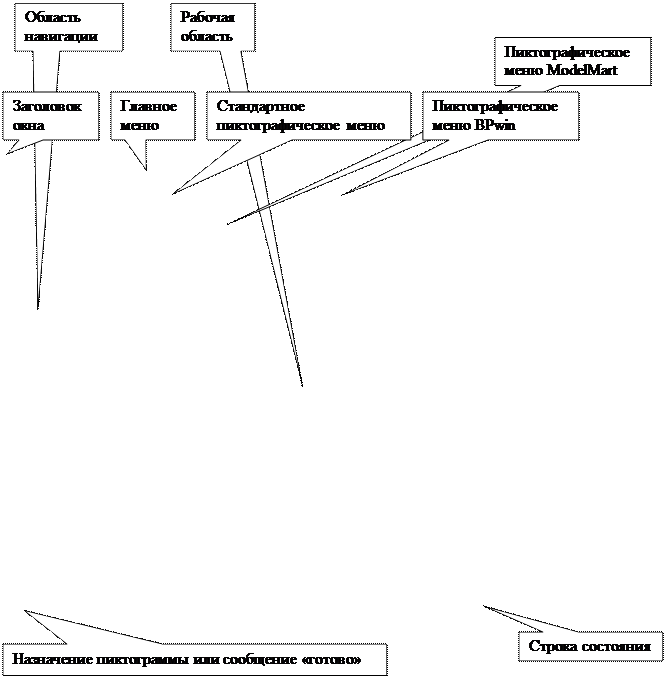 |

Примечание: назначение (подписи) пиктограмм отражается в строке состояния (нижняя строка окна).
Пункты главного меню
| № | Пункт меню | Назначение |
| 1. | File | Файл |
| 2. | ModelMart | Модель Mart |
| 3. | Edit | Правка (Редактировать) |
| 4. | View | Вид |
| 5. | Insert | Вставка |
| 6. | Report | Отчет |
| 7. | Tools | Сервис |
| 8. | Window | Окно |
| 9. | Help | Помощь |
Пункты пиктографического меню
Стандартная панель
| № | Пиктограмма | Назначение (английский) | Назначение |
| 1. | 
| Create a new BPwin Model | Создать новую модель BPwin |
| 2. | 
| Open an existing model | Открыть созданную модель |
| 3. | 
| Shows or hides Model Explorer window | Включать/выключать окно навигатора моделей |
| 4. | 
| Save the active model | Сохранить текущую модель |
| 5. | 
| Print diagrams in the active model | Распечатать диаграммы текущей модели |
| 6. | 
| Scales the diagram | Масштаб диаграммы |
| 7. | 
| Show full model including borders | Показать полную модель с полями |
| 8. | 
| Zoom to rectangle | Увеличить |
| 9. | 
| Checks the spelling in current model | Проверить правописание в выбранной модели |
| 10. | 
| Shows or hides ModelMart toolbar | Включать/выключать панель модели Mart |
Инструментальная строка BPwin
| № | Пиктограмма | Назначение (английский) | Назначение |
| 1. | 
| Select the Pointer tool | Выбор объекта |
| 2. | 
| Select the Arrow tool | Выбор режима построения стрелки |
| 3. | 
| Create or go to child diagram | Создание/переход на следующую диаграмму |
| 4. | 
| Go to parent diagram | Переход на предыдущую диаграмму |
| 5. | 
| Select the Activity Box tool | Выбор инструмента Блок работы |
| 6. | 
| Select the Tunnel tool | Выбор инструмента Туннель |
| 7. | 
| Select the Squiggle tool | Выбор инструмента Выноска |
| 8. | 
| Select the Text tool | Выбор инструмента Текст |
| 9. | 
| Go to sibling diagram | Возвращение |
Контекстное меню Функционального блока

| № | Команда | Назначение |
| 1. | Name Editor | Редактор имени |
| 2. | Definition Editor | Редактор определения |
| 3. | Note Editor | Редактор сноски |
| 4. | Font Editor | Редактор шрифта |
| 5. | Color Editor | Редактор цвета |
| 6. | Cost Editor | Редактор стоимости |
| 7. | Data Usage Editor | |
| 8. | UDP Editor | |
| 9. | UOW Editor |
Контекстное меню Стрелки

| № | Команда | Назначение |
| 1. | Name Editor | Редактор имени |
| 2. | Font Editor | Редактор шрифта |
| 3. | Style Editor | Редактор стиля |
| 4. | Color Editor | Редактор цвета |
| 5. | UDP Editor | |
| 6. | Arrow Data | Данные стрелки |
| 7. | UOW Editor | |
| 8. | Squiggle | Выноска |
| 9. | Trim | Подравнивать |
| 10. | Arrow Tunnel | Туннельная стрелка |
Удаление и добавление названий стрелок можно выполнить через пункт главного меню Edit
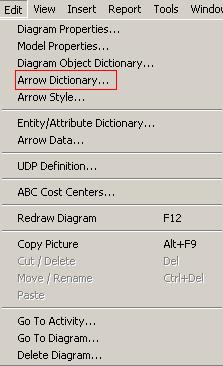
Примечание: для получения кириллицы (рус.) установить шрифт Arial Narrow или Arial Black.

3. Создать модель IDEF0 с названием ICOM, на которой отразить 4-е типа стрелок по образцу.
Внимание: для построения стрелки надо щелкнуть в точке начала стрелки и затем в точке конца стрелки.
ü Подписать фамилию автора модели – свою фамилию имя и группу
ü Название проекта модели – ICOM.

Внимание: последовательность в некоторых случаях имеет большое значение, например, сначала надо подписать стрелки, а затем задавать формат (цвет, тип и т.д.).
Установить:
ü заданную цветовую палитру;
ü толщину стрелок,
ü расположение названий стрелок (в две строчки);
ü размер шрифта.
Сохранить в свою папку на сервере с названием Пример_0_Фамилия

Дата добавления: 2015-08-27; просмотров: 119 | Нарушение авторских прав
| <== предыдущая страница | | | следующая страница ==> |
| Введение | | | Тема 2. Комбинированные стрелки |